Как сделать репост в ВК и что это такое? Инструкция для новичка
Приветствую, друзья!
Продолжаем разбираться в интерфейсе ВКонтакте. Сегодня вы узнаете, как сделать репост в ВК, его разновидности, чем он полезен и какие существуют тонкости.
Почему стоит разобраться – данный инструмент эффективен как для личного использования в соцсети, так и для ведения бизнес-страниц. Существуют правила, по которым совершается узаконенный сайтом копипаст.
Что такое репост?
Кратко обозначим для ясного понимания, что такое репост. Это функция, позволяющая сохранять выбранную запись к себе на стену, отправлять в сообщество или личным сообщением. В записи, которой вы поделились таким образом, будет указан первоисточник.
Далее разберемся, что означает само слово, пришедшее к нам из другого языка. К слову “пост”, как называют публикации ВКонтакте, добавляется английская приставка “re”, которая значит “воспроизведение”, “повтор”. То есть происходит повторение информации, грубо говоря, копипаст.
Это позволяет моментально делиться информацией и сохранять ее, тогда как обычное копирование – гораздо дольше. Например, когда необходимо сохранить красивую подборку фотографий или музыки, полезных учебных материалов или видео-роликов. Чтобы воспроизвести материал в таком же виде, понадобится отдельно загрузить картинки и добавить композиции, документы, видео.
Мы делаем проще – с помощью одного клика дублируем нужную публикацию и сохраняем.
Немаловажно, с точки зрения авторства и банальной вежливости, этичнее сделать репост, чем “содрать” информацию с чужой записи.
Как сделать репост записи?
Нажмите на кнопку в виде стрелки, которая показана на скриншоте ниже. При наведении на нее курсором появляется надпись “Поделиться».
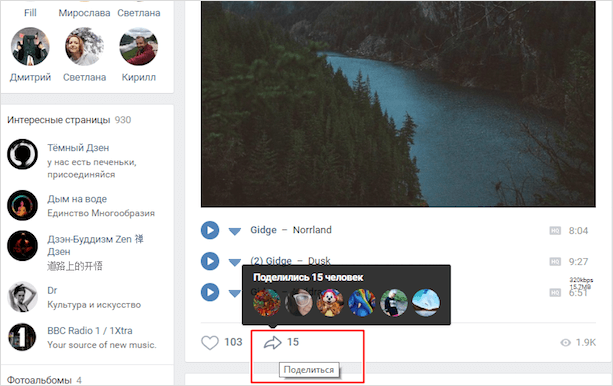
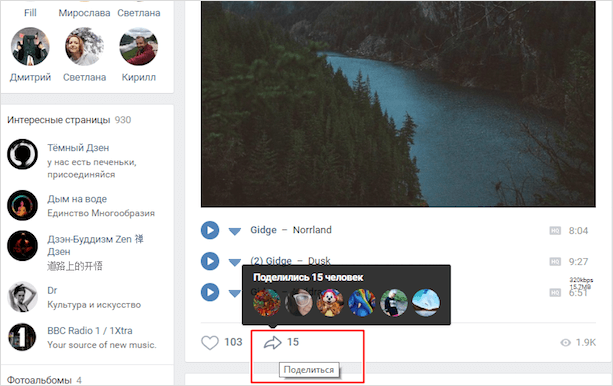
Далее вы попадаете в меню с тремя вариантами.
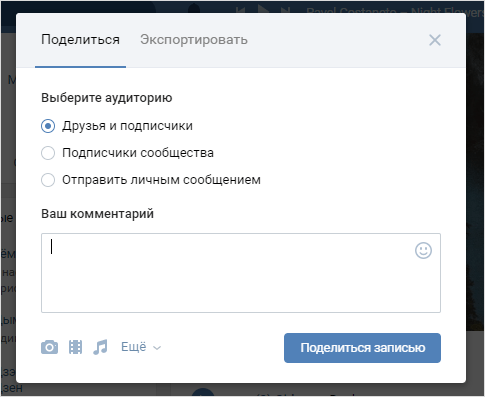
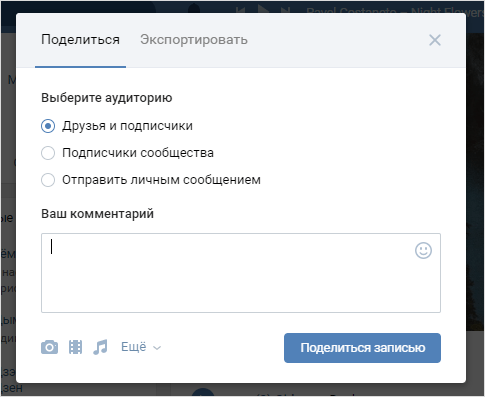
На стену страницы
Чтобы репостнуть на страницу, выделяйте первый пункт – “Друзья и подписчики”. Информация сохранится на стене личной страницы и отобразится в ленте у друзей и подписчиков.
В группу/сообщество
Для копипаста в группу, выбирайте второй пункт – “Подписчики сообщества”. Развернется список, куда можно дублировать выбранный пост. После этого его можно закрепить в шапке, как обычную публикацию.
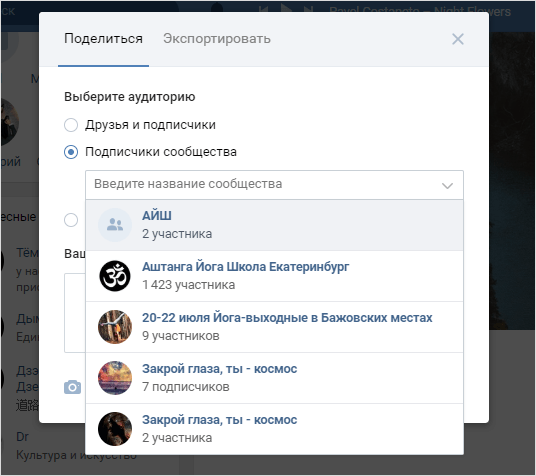
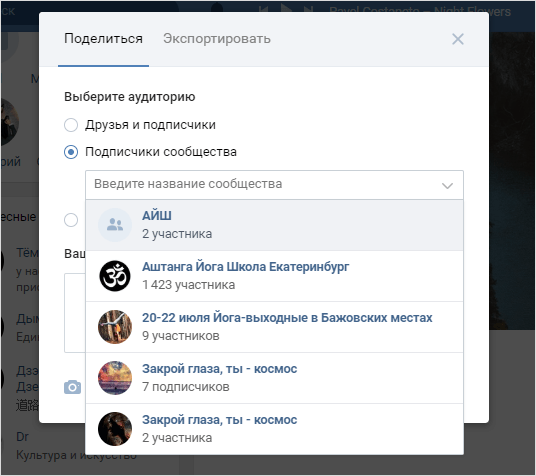
Репост от имени группы
Для такого вида репоста нужно обязательно обладать правами администратора. Важное замечание: репостнуть получится только от имени группы. Нельзя сделать так, чтобы ваше имя упоминалось в публикации.
Если данный нюанс важен, то сделайте соответствующий комментарий к записи.
Личным сообщением
Отправляя публикацию личным сообщением, вы отправите ее напрямую в диалог с выбранным человеком. При выделении нескольких людей, со всеми участниками будет создана отдельная беседа.
С комментарием
Функционал ВКонтакте позволяет сделать репост с текстом – добавить комментарий или приписку от своего лица. Обратите внимание на специальное поле после меню выбора вариантов.
Вместе с комментарием можно добавить фотографию, аудио или документ. Однако прикрепить получится только один файл.
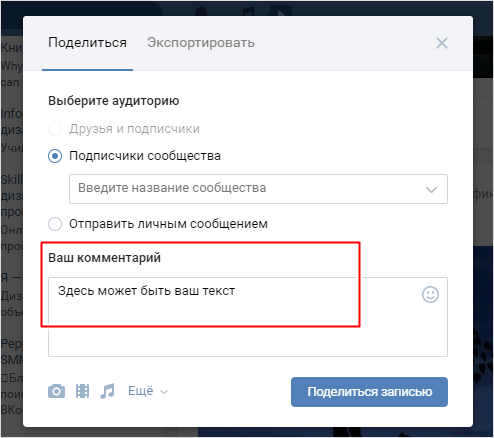
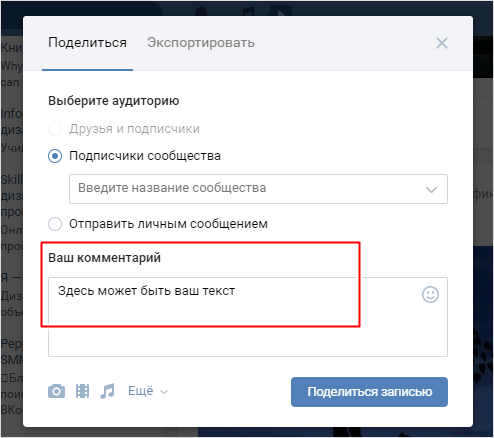
Отложенный перепост
Совершается по тому же принципу, как и отложенный пост. Проделываем обычные шаги: нажимаем на стрелочку “Поделиться” и выбираем, куда отправить.
Далее во вкладке “Еще” на нижней панели инструментов выбираем значок часов с подписью “Таймер”.
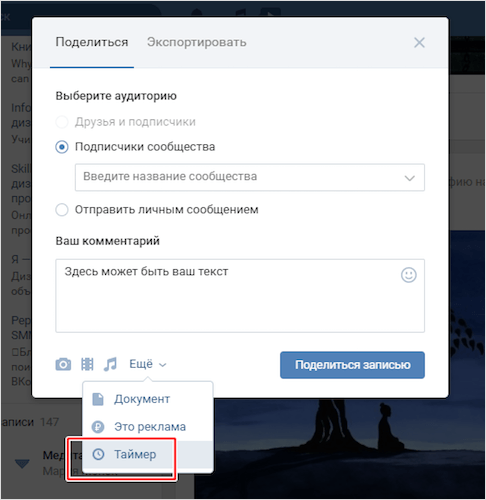
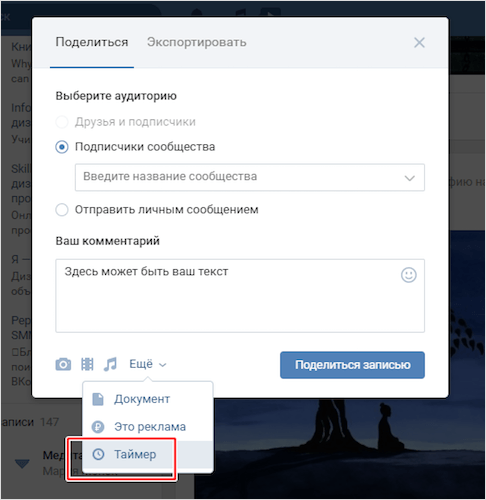
В открывшемся меню выбираем дату и время публикации.
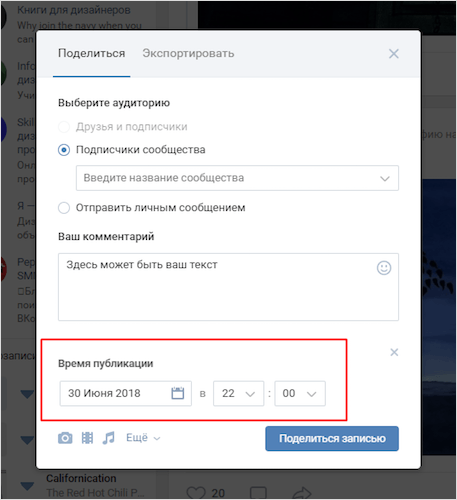
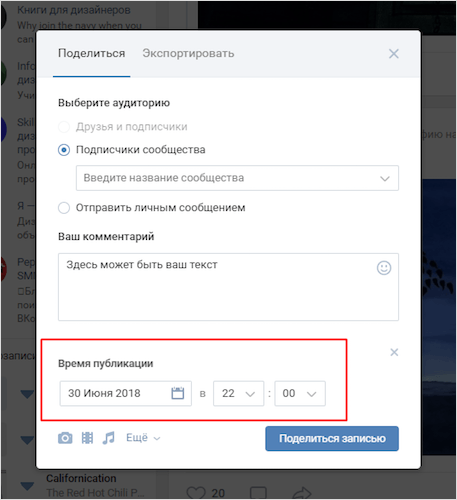
С помощью телефона
Этапы того, как сделать репост с телефона такие же, как на сайте. Если открываете браузер в мобильной версии – алгоритм тот же.
Нажимаете на значок стрелки под постом, выбираете в меню, куда отправить информацию. Выпадает поле для комментария и прикрепления файлов. Когда все готово, нажимаете “Отправить” – публикация готова.
Частые вопросы
Почему из группы ВКонтакте нельзя сделать репост?
Возможны две причины.
- Выбранная публикация сделана не от имени группы, а отдельным участником на его стене. Перепостить можно те записи, которые были опубликованы напрямую от имени сообщества.
- Сделать репост на стену не получится из закрытых и частных групп, это нарушение правил конфиденциальности. Однако поделиться записью в личном сообщении – можно.
Как посмотреть, кто сделал репост?
Наведите курсор на стрелочку и подождите пару секунд. Появится окно с короткими данными о количестве репостов и списком людей. Чтобы развернуть всю информацию, нужно нажать на надпись “Поделилось … человек”. При этом, если записью поделились ваши друзья, именно их имена вы увидите первыми в коротком списке-превью.
Сколько репостов можно делать в день?
Согласно правилам сайта, в день можно поделиться чужими записями до 150 раз (после исчерпания лимита функция становится доступной ровно через 24 часа). Но если перепост будет идти с пулеметной скоростью, ВКонтакте забанит вас намного раньше этой цифры. Делайте интервалы в 1 – 2 минуты, иначе система зафиксирует спам.
Заключение
Функция репостинга – простая в обращении и крайне полезная. Например, ее активно используют для конкурсов. Сообщества и паблики призывают поставить лайк и сохранить запись на стену, чтобы участвовать в розыгрыше. Из репостнувших выбирают победителя и дарят подарки.
Заработок на репостах – тоже явление нередкое, об этом мы рассказывали в отдельной статье. Заглядывайте, кого интересует, как делать перепосты за деньги.
Отмечу, что данный способ отвечает политике об авторском праве – безусловный плюс. Минус – множество страниц и пабликов во ВК напоминает банальное копирование друг друга. Злоупотребление копипастом обостряет необходимость в авторском контенте.
Среди переполненных репостами страниц внимание цепляется за оригинальные записи, личные мысли и свежий взгляд. Пользуясь чудесной функцией ВК, не забывайте, что все хорошо в меру.
А я прощаюсь с вами, дорогие читатели, до следующей статьи. Удачи и процветания!
Как поделится записью со всеми друзьями в ВК?
Перейти к содержимому
- Главная
- Свежие темы
- Спросить
- Поиск
- Правила
- Новости zismo
- Магазин
- Рефералы
- Еще
- Быстрый переход
- Войти
- Регистрация
Форум ZiSMO.biz
Как сделать репост в контакте себе на страницу, в группу, другу

 Простая инструкция как сделать репост в контакте, даже когда не получается. Репосты в вк можно делать с телефона или компьютера. Они нужны, чтобы делиться информацией со своими друзьями и подписчиками в группе. Размещать записи на стену.
Простая инструкция как сделать репост в контакте, даже когда не получается. Репосты в вк можно делать с телефона или компьютера. Они нужны, чтобы делиться информацией со своими друзьями и подписчиками в группе. Размещать записи на стену.
Некоторые пишут “я не могу сделать репост”. В конце статьи разберем случаи, почему не получаются репосты вконтакте. Также можно попробовать заработок на репостах. Получать реальные деньги за простые действия в социальных сетях может каждый желающий. И так поехали, начинаем разбираться и репостить в ВК все что душе угодно)).
Что такое Репост? Это повторная публикация сообщения (фото, видео, записи), размещённого другим пользователем в социальной сети или блоге, со ссылкой на источник. При этом его содержание не меняется. Некоторые еще говорят – «перепост».
Как сделать репост в контакте с компьютера
Чтобы сделать репост нужной записи, не важно что это видео, музыка или просто смешные картинки, нужно:
ПЕРВЫЙ СПОСОБ
Данный вариант подойдет тем, кто хочет не просто перепост сделать, а еще и коммент к нему оставить. Либо вы решили поделиться нужной информацией с подписчиками (где купить много подписчиков) своей группы вконтакте.
1. Открываем нужную запись вконтакте и под ней обращаем внимание на маленькую стрелочку. Рядом с ней находится прозрачное сердечко. Увидели? Кликаем на неё.
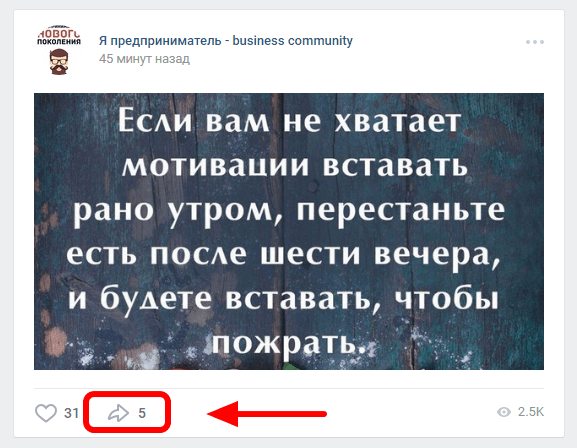
2. После нажатия на эту стрелку перед нами появляется новое окно, в котором просто нужно выбрать нужный пункт. А также можно дописать комментарий.

3. Теперь у нас есть целых три варианта.
Внимание: проверенная и надежная игра Golden Birds:
- Покупаем птичек, которые несут нам яйца;
- Яйца будут складироваться на складе;
- Собираем яйца и продаем за серебро;
- Обмениваем серебро на настоящие деньги;
- Прибыль выводим на кошелек или реинвестируем.
- «Друзья и подписчики» – этот пункт нужен чтобы сделать репост себе на стену (на свою страницу). Теперь эту запись увидят и смогут прокомментировать все, кто заходит на вашу страничку.
- «Подписчики сообщества» – выбираете если нужен репост в группу в контакте. Появится полный список всех ваших групп.
- «Отправить личным сообщением» – вы пошлете письмо другу с этой записью (в том числе и скрытым друзьям).
Вверху вы также видите кнопку Экспортировать. Нажав на нее вы сможете сделать репост из вконтакте в Twitter или Facebook. При желании можете прикрепить к репосту фото, видео или аудио файл (песню какую-нибудь). Наведите курсор мыши на слово Еще. Появится возможность указать время публикации записи кликаем на пункт Таймер.
Ну а затем просто кликаем на кнопку “Поделиться записью”.
ВТОРОЙ СПОСОБ – РЕПОСТ ГРУППЫ

Можно поделиться с друзьями или с подписчиками своего сообщества интересной группой. Проще говоря это репост группы в контакте. Для этого в пабликах (только в публичной странице) справа в меню есть кнопка “Рассказать друзьям”. Кликаем на нее и выбираем нужный пункт.
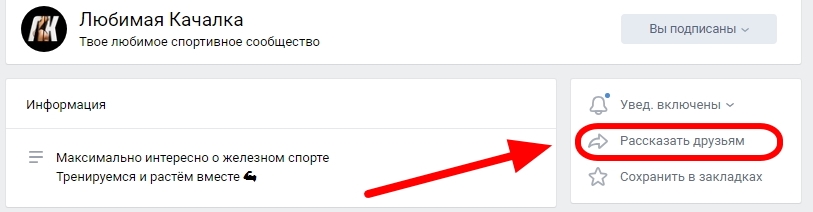
Внимание: супернадежная игра, чтобы реально зарабатывать Golden Mines:
- Нанимаете гномов, они станут добывать золотую руду;
- Добытую руду относите на свой склад;
- Накопившуюся руду перерабатываете и получаете золото;
- Золото обмениваете на реальные деньги и моментально выводите на кошелек;
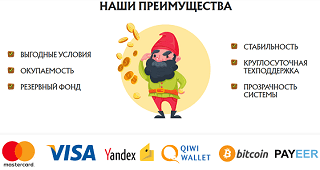
В обычной группе будет кнопка “Пригласить друзей”. Если вы администратор такой группы и тоже хотите себе кнопку “Рассказать друзьям” нужно просто перевести группу в публичную страницу. Как это сделать я писал в статье про закрытие сообщества.
Как делать репост в вк с телефона (приложения)
Сейчас почти все сидят в вк с мобильного телефона (я, в том числе). Это может быть либо браузер, либо приложение вконтакте. Делать репосты со своего смартфона также просто, как и с компьютера. В мобильной версии сайта также появилась стрелочка, как и на компе. Она же есть и в приложении.
ТРЕТИЙ СПОСОБ


1. Итак, чтобы сделать репост в контакте с мобилки (через браузер) нужно кликнуть на эту маленькую стрелку. Он находится сразу под записью.
2. Открывается новая страница. При этом сразу вы увидите окошко для комментария. Проматываем вниз и здесь, как и на компе, выбираем с кем делиться записью. После чего жмем на синюю кнопку “Поделиться”. Она находится в самом низу.
Чтобы прикрепить что-нибудь или установить таймер кликаем на скрепку. Она находится в правом верхнем углу.
Наш репост готов! Переходите на свою страницу или в группу и смотрите что получилось.
Здесь же рассмотрим вариант репоста через приложение в вк. Сам пользуюсь приложением вконтакте. Кстати очень удобно переписываться. Когда приходит сообщение телефон вибрирует))).
1. Делать репосты через приложение не сложно. Как всегда, жмете на стрелочку внизу.

2. Внизу появится новое окошко. В нем вам нужно выбрать куда сделать репост. Сразу высвечивается список друзей. Можно отправить личным сообщением.
Чуть ниже те же варианты:
- на своей странице;
- на странице сообщества;
- скопировать ссылку.
А также есть новый интересный пункт – “Еще”. Если кликнуть на пункт “Еще” появится возможность поделиться в Viber, Instagramm.
Именно приложение дает возможность делать репосты в инстаграм, вайбер и в любую другую соц. сеть. Для этого устанавливаем приложение нужной социалки. Можете также посмотреть видео про репост с телефона:
ЧЕТВЕРТЫЙ СПОСОБ как сделать репост в контакте.
Он подойдет не только тем кто хочет заработать. Если вы уважаемые читатели блога zarplatawmz.ru нашли полезную статью в интернете ею тоже можно поделиться. Как это сделать читайте далее.
На каждом нормальном сайте есть кнопки соц. сетей, которые владелец проекта размещает совсем не случайно. Он хочет, чтобы люди делились его статей и распространяли ее в интернете. Хочет быть полезным. Но как вам воспользоваться этими кнопками и сделать репост именно этой информации себе на стену? Все просто.
1. В конце всех статей есть социальные кнопки, вот например как у меня. Чтобы сделать репост вы просто нажимаете на одну из этих кнопочек. Например в вк.
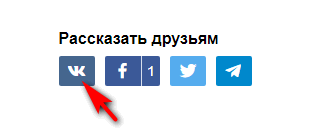
2. Далее появится вот такое окно выбранной вами социальной сети.
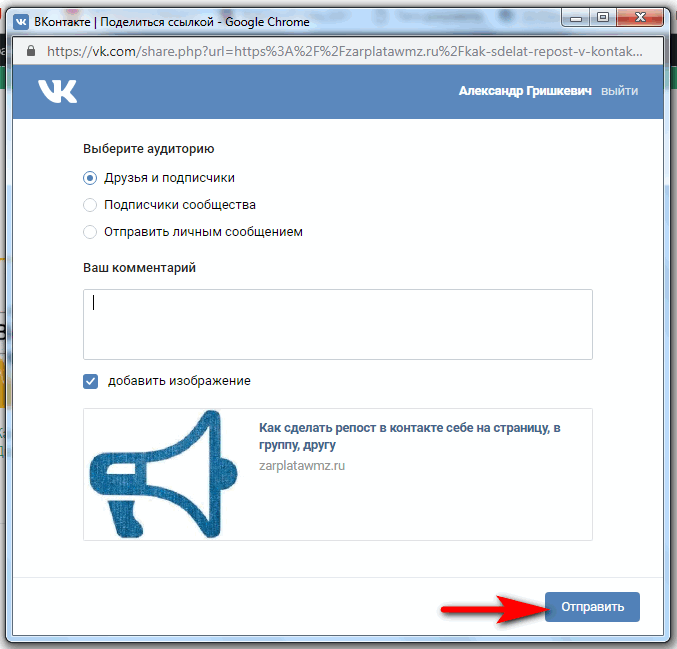
3. Жмите на кнопку “Отправить“ и все, ссылка на статью, картинка и краткое описание появятся у вас на стене. А автор статьи будет вам очень благодарен!
Теперь вы знаете все возможные варианты и способы для репостов (еще можно делать репосты в Instagram). Делайте их, делитесь полезной и интересной информацией со своими друзьями. И помните, это простое занятие может также приносить доход.
Вы увидели прикольную запись на стене у друга? Он постоянно делится всякими интересными картинками или смешным видео. Тоже так хотите? Да без проблем, вы тоже можете скинуть эту запись на свою страницу, нужно просто сделать репост.
Теперь эта картинка будет красоваться у вас и ее увидят все друзья. Или вам наоборот хочется скинуть себе на стену что-то интересное из группы, в которой вы состоите. Для этого нужно произвести всего пару кликов мышкой.
Возможно вам будет интересно – Как удалить страницу в ВК с телефона.
Почему я не могу сделать репост в контакте
Иногда сделать репост в вк не получается. Люди так и пишут не могу сделать репост вконтакте. Рассмотрим основные ситуации и способы их решения. Устранить проблему через приложение НЕ получится. Заходим в вк с телефона через браузер или с компа!
Все настройки показаны для полной версии сайта vk.com. Как перейти в полную версию с телефона? Просто нажмите на верхнее левое меню (три белые полоски) и в самом низу выберите пункт “Полная версия”.
Не могу сделать репост со своей группы. Для тех, кто является владельцем или администратором сообщества. Здесь 2 основных причины:
1. Запись опубликована от Вашего имени или другого человека. Из групп можно репостить ТОЛЬКО записи оставленные от имени сообщества. Решение: публиковать все записи от имени группы. Размещенную ранее запись изменить не получится. Удаляем ее и заново публикуем ОТ ИМЕНИ ГРУППЫ. Вот как это делается.
Внимание: супернадежная игра, чтобы реально зарабатывать Golden Mines:
- Нанимаете гномов, они станут добывать золотую руду;
- Добытую руду относите на свой склад;
- Накопившуюся руду перерабатываете и получаете золото;
- Золото обмениваете на реальные деньги и моментально выводите на кошелек;
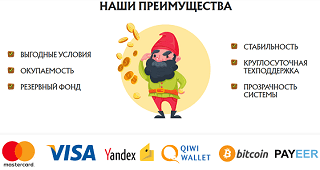
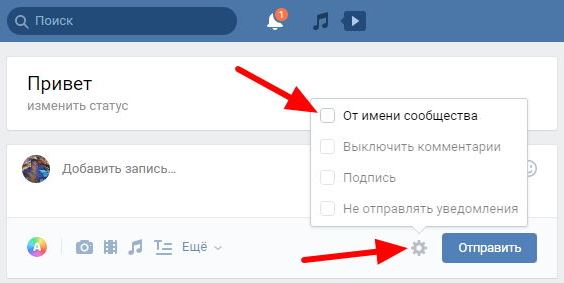
Для этого перед публикацией записи наводим мышку на шестеренку настроек (возле кнопки “Отправить”). Появится новое окно, в нем ставим галочку “От имени сообщества”. После чего постим запись в группе.
2. Вы пытаетесь сделать репост из закрытой группы. Репостить из закрытых сообществ запрещено. Если вы владелец группы перейдите в настройки и откройте ее.
Не могу поделиться записью со своей стены (друзья тоже не могут). Например вы опубликовали запись на собственной стене и хотите сделать репост в личную группу. Ваши друзья не могут репостнуть публикацию с вашей стены. Причины также 2:
- У Вас закрытый профиль. Решение: зайти в настройки приватности и изменить тип профиля на Открытый;
- Активирован замочек на вашей стене (стал темно синим). Если однажды нажать – он будет активирован постоянно. Решение: перед публикацией записи кликнуть по этому замку. Он станет серым (неактивным). После чего разместить запись. Возможность репоста восстановится! Смотрите на рисунок.
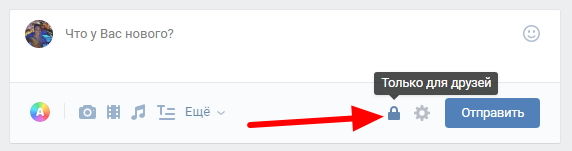
Здесь ВАЖНО знать, если не активен только пункт “Друзья и подписчики” – это нормально. Ведь он подразумевает публикацию записи на Вашей стене. А раз она (запись) уже размещена на стене то и публиковать ее повторно не получится.
Ну вот вроде бы и все. Если остались вопросы пишите в комментариях. Также есть хорошее видео почему не получаются репосты.
Ребята, огромная просьба! Сделайте репост данной статьи, тем более вы уже умеете это делать, заранее спасибо!
Как в контакте сделать репост?
Репосты в социальной сети Вконтакте – это обычное явление, о котором знает любой более-менее опытный пользователь ресурса. Таким образом удается поделиться с друзьями (и не только) самой разнообразной информацией. Каждый, кто пользуется социальными сетями, должен знать, как в контакте сделать репост.
Сам этот термин, как и большинство современных подобных слов, был создан путем простого заимствования из английского языка. В нём существует понятие repost, и хотя обычные словари и не смогут дать ему перевода, само звучание уже объясняет, откуда слово взялось.
Помимо этого, его можно рассмотреть по частям. Приставка re имеет значение повторного события, а post переводится как размещение или сообщение. Всё это позволяет легко найти значение слова – повторное сообщение. Именно для этого люди и стремятся узнать, как в контакте сделать репост, ведь таким образом можно легко продублировать различные посты, сохраняя изначальное авторство.


Почему люди пользуются репостами?
Понятие репост применимо далеко не только для социальной сети вконтакте. Этим словом активно пользуются на фейсбуке, иногда оно подходит и для действий с социальной сетью Одноклассники. Помимо этого, существуют своеобразные аналоги. Например, для сервиса Twitter применимы понятия ретвит и ретвитнуть.
Итак, почему такие функции получили столь широкое распространение? Зачем они нужны в социальных сетях? Дело в том, что данные ресурсы используются далеко не только для отправки личных сообщений, хотя сегодня и их можно репостить друзьям. Огромную часть социальных сетей составляют посты на стенах, в группах и публичных страницах.
Каждый желающий может написать разнообразную информацию, опубликовать интересный рецепт, смешную или просто красивую картинку. Если человек натыкается на подобный пост, то он может захотеть сохранить его для себя. Тут-то на помощь и приходит функция репоста. Помимо этого, с её помощи реально направить фотографию или информацию какому-то конкретному другу или группе людей.
Наконец, нужно знать, как в контакте сделать репост, если кто-то хочет участвовать в конкурсах репостов, популярность которых по-прежнему не утихает. Суть их заключается в том, что в сообществах публикуется информация, что с помощью репоста данной записи, при удачном раскладе, можно получить приз.
Обычно победителя выбирают посредством специальных приложений, которые отмечают случайный аккаунт из числа тех, кто выполнил условия, то есть сделал репост. Нередко подобное просто оказывается способом привлечения внимания, но иногда людям действительно удается получить приз.


Как в контакте сделать репост?
Теперь, когда ясно, что такое репост и зачем он нужен, необходимо разобраться в том, как же делиться различной информацией со своими друзьями или подписчиками? Существует несколько возможных вариантов. Всё зависит от того, что именно и кому отправляется.
Как в контакте сделать репост:
- В целом, весь процесс завязан на одинаковой схеме. Для того, чтобы поделиться чем-то со стены или альбомов человека, группы или публичной страницы, требуется найти или открыть искомый файл.
- Если это запись на стене, то в её нижней части удастся быстро найти значки Мне нравится и Поделиться. Для репоста требуется нажатие на второй (рупор).
- После этого появится окошко с двумя главными графами – Поделиться и Экспортировать. Вторая требуется тем, кто хочет добавить информацию из Вконтакте на другой сайт.
- В графе Поделиться предстоит выбрать, кому именно пересылается пост. Если он должен быть опубликован на собственной стене, то флажок можно оставить на первом пункте.
- Если хочется отправить запись в свою группу или публичную страницу, то отмечается строка Подписчики сообщества. В появившемся списке нужно найти вариант, в который предстоит отправить пост.
- Наконец, если информация предназначается для какого-то отдельного друга, то выбирается пункт Отправить личным сообщением. Здесь вновь будет нужно найти аккаунт человека, которому предназначается запись.
При желании, к репосту можно подписать какую-то информацию от себя, а также прикрепить разнообразные файлы, вроде фотографии, музыки или видеоролика. Процесс завершается нажатием на большую темно-синюю кнопку «Поделиться записью».


Как поделиться видеороликом, фотографией и личным сообщением?
С обычным постом в группе или на стене всё понятно, но как действовать с отдельными файлами? Если хочется отправить кому-то найденную фотографию или картинку, то нужно действовать следующим образом:
- Для начала нужно нажать на изображение, чтобы оно открылось на весь экран.
- Прямо под ним будут располагаться слова «Поделитсья», «Сохранить к себе» и «Ещё».
- После нажатия на «Поделиться» всплывает то же окно, что и в случае репоста записей. После того, как будет указан получатель и добавлена вся необходимая информация, останется только нажать на кнопку «Поделиться фотографией».
Схожим образом осуществляется работа и с видеороликами. Открыв видео, которое предстоит отправить, нужно найти кнопку Мне нравится прямо под ним. Рядом с ней находится слово Поделиться и значок рупора. Дальнейшие действия аналогичны предыдущим инструкциям. Процесс завершается кнопкой «Поделиться видеозаписью».


Наконец, можно сделать репост личного сообщения, но его реально отправить только в какой-то другой диалог с человеком. Делается это следующим образом:
- Зайдя в переписку, нужно найти фразу, которую хочется переслать кому-то ещё.
- На неё нужно навести курсором, после чего нажать на левую кнопку.
- Синее выделение и небольшой значок галочки подскажут, что сообщение выбрано. Не обязательно отправлять по одной фразе – реально выделить все необходимые строки.
- В верхней части вкладки находятся синие кнопки Удалить, Спам и др. Нужно нажать на Переслать.
- После этого появятся все имеющиеся диалоги, из которых нужно выбрать тот, кому предназначается сообщение.
- Нажав на диалог, будет видно, что скопированное сообщение находится в поле отправки. Стрелка справа или кнопка Enter доставят репост получателю.
Стоит быть осторожным при выборе диалога, так как нередко люди отправляют личные сообщения не тому, кому хотели, в том числе и человеку, который это сообщение написал.


Видео инструкция
Способы как сделать репост записи в ВКонтакте
Нашли новый музыкальный альбом, красивое фото, интересную видеозапись и хотите поделиться ими с друзьями? Тогда воспользуйтесь функцией репостов внутри социальной сети ВКонтакте.
Что такое репост и для чего он нужен
По своей сути, репост выступает как дублирование чужой записи. Говоря о нём в контексте ВК, имеется в виду размещение информации со страницы пользователя, группы, паблика, на стене вашей учётной записи. При этом остаётся ссылка на первоисточник, что позволяет, таким образом, продвигать отдельные странички. Существует ещё несколько аналогичных названий, которые встречаются на просторах сети: ретвит (относится исключительно к твиттеру), перепост или расшаривание (практически не употребляется).
Представьте обыденную ситуацию, когда вы в очередной раз просматриваете новостную ленту и натыкаетесь на полезную информацию или забавное фото. Вы сразу же хотите поделиться находкой с друзьями, но рассылать пост по отдельности неудобно, а создавать общий чат с людьми, которых знаете только вы тоже нецелесообразно. Верным решением будет сделать отдельную пометку в своём профиле, отобразив размещенный пост на свой странице в ВК. К слову, необязательно добавлять интересную находку в её первозданном виде, ведь всегда можно снабдить её комментарием, отразив тем самым своё мнение или напомнив о забавном случае.
Делитесь записями со стены любой группы, паблика, мероприятия или пользователя, не обращая внимания на содержание: текста, статьи, фото, музыки, видеозаписи.
Репосту подлежат только те посты, что не скрыты настройками приватности.
Пересылке поддаются даже интересные видео и фото из личных сообщений, снова-таки, если на них не наложены настройки приватности.
Перепосты могут быть отправлены:
- к себе на страницу, где они будут отображаться как обычная запись;
- в личную переписку с любым другом или общий чат;
- на стену сообщества, в которой вы выступаете модератором.
Как сделать репост во ВКонтакте
Чтобы сделать перепост в ВК, достаточно сделать всего два клика мышкой. Выглядит это следующим образом:
1. Находите интересную запись и обращаете внимание на расположенный под ней громкоговоритель.
2. Появляется информационное окно, где вам необходимо выбрать адресата или директорию перепоста:
- друзья и подписчики — выбранная запись будет размещена на вашей странице и её смогут видеть все, кто решит посетить аккаунт;
- подписчики сообщества — если у вас есть своя группа или паблик, вы сможете разместить запись для своих фолловеров;
- отправить личным сообщением — выбираете конкретного адресата или сразу нескольких людей, с которыми хотели бы поделиться записью. Обратите внимание, что при выборе от двух пользователей, будет создана беседа, куда впоследствии, можно присылать музыку, анимации, фотографии и видеозаписи. Очень удобно в том случае, если у вас есть общий круг друзей и знакомых, общающихся между собой.
Вкладка экспорта — необходима для перенаправления записи на другой ресурс. После нажатия, появляется код вставки, который необходимо будет вести именно на этот пост. Это позволяет делиться интересными находками через смс или отправлять их в комментарии под тематическими статьями. Значки других социальных сетей (Facebook, Twitter) позволяют размещать запись на их просторах.
После появления на стене перепоста, его смогут лайкать и комментировать. Разместивший его пользователь получает возможность закрепить репост поверх страницы или произвести удаления после того, как информация перестанет быть актуальной.
Внести коррективы в оригинальный текст невозможно. Это доступно лишь группе или человеку, разместившему сам текст. В случае его удаления вся информация исчезнет, а на её месте окажется пустой заголовок.
Единственным недостатком необходимо отметить отсутствие поддержки такой системы, как Инстаграм. При желании поделиться записью с ВК приходится использовать экспортную ссылку или прибегнуть к мобильному приложению, что далеко не так удобно и способно вызвать определенные затруднения.
Как сделать репост через мобильное приложения ВКонтакте
Мобильная схема практически ничем не отличается от таковой на компьютерной версии: находим интересную запись, нажимаем на громкоговоритель, расположенный снизу поста.
Появится окно, где будут расположены друзья, которым вы недавно отправляли сообщения. Здесь же можно выбрать получателя, свою страницу, размещение в группе или скопировать прямую ссылку для размещения на сторонних ресурсах.
Больше возможностей можно найти открыв пункт «Ещё». Тут находятся социальные сети и предустановленные вами приложения. Если на вашем телефоне есть Instagram, то он также будет значиться в общем списке. Выбираете необходимую вам программу, нажимаете на неё и отправляете ссылку на интересный пост.
Как узнать, кто сделал перепост
Сделать это можно исключительно в полной версии сайта на компьютере. Наведите на значок репоста и перед вами появится небольшое окошко, где будет указано общее количество людей, совершивших перепост. Если на него нажать, появится полный список людей, воспользовавшихся этой функцией, также можно узреть их комментарии, добавленные к записи.
Убираем репост с чужой страницы
После размещения на своей странице чужой записи, вы в любой момент можете её удалить. Похожим образом работает система, когда репост был сделан от вас, тогда достаточно прибегнуть к безвозвратному уничтожению информации. Но что делать, если пост был слишком важен и человек, скопировавший его к себе на страницу вам противен?
Достаточно удалить уже имеющуюся запись, добавить в черный список того самого юзера и вновь сделать пост, заодно его преобразовав или устранив возможные недостатки. К слову, обращаться в техподдержку, чтобы те удалили репост со страницы другого человека затея бесполезная, ведь всё можно изменить своими силами.
Если вы просто добавите человека в чёрный список, то это ничего не даст, ведь запись так и останется размещена у него на странице. К сожалению, запретить расшаривание через настройки системы невозможно.
Как ещё используют репосты
Нередко на просторах ВК можно встретить броские заголовки, вроде — «Дарим телефоны за репост». Используют подобное для увеличения общего количества пользователей и подогрева интереса к группе или определённой странице.
Можно ли в это верить? Всё зависит от того, какая именно группа проводит розыгрыш призов. Если она успела зарекомендовать себя только с положительной стороны, то шансы получить приз на самом деле высоки. А вот розыгрыши, где на кону находится автомобиль или квартира, зачастую вызывают сильное серьёзное недопонимание, ведь никто в здравом уме не будет просто так отдавать технику, а тем более недвижимость.
Совсем иначе обстоят дела с розыгрышем еды, чехлов или футболок. Нечто подобное действительно можно получить бесплатно, ведь пользователи своими репостами тем самым раскручивают бренд, группу и т.д.
В конечном итоге, только вам остается решать, делать репосты или нет, ведь интересной информации действительно много, но вся она точно не вместится на одной странице.
Как сделать репост в ВК: все способы
20 сентября, 2020
Автор: Maksim
Репост в ВКонтакте — это одна из самых востребованных и популярных функций/возможностей данной социальной сети. Она напрямую влияет на распространение контента внутри нее.
Сделать перепост в VK можно с помощью специальной кнопки, которая находится под каждой записью. Разберем подробно и с картинками, как это делается.

Из прошлого материала вы могли узнать, что такое репост и, как такая функция влияет на информацию и распространение контента в интернете. Сейчас мы рассмотрим, как сделать репост в вконтакте с компьютера и телефона на свою страницу максимально просто и быстро.
Интересно! На данный момент ВКонтакте разрешает на своей странице размещать не более 150 записей в день, в их число входят и перепосты. Ограничение на публикацию между перепостами — 30 секунд.
Как сделать репост в ВК с компьютера
Рассмотрим все способы, как сделать репост в контакте себе на страницу, в личном сообщении, сообществе или истории.
Важно! Помните, перед тем, как перепостить, что-либо к себе, убедитесь, что этот контент не запрещен, иначе за него может последовать ответственность. То, что вы не являетесь автором, не снимает с вас никакой ответственности. Это то же самое распространение информации.
Под каждой опубликованной записью/постом располагается информационная функциональная панель. На ней есть кнопки: лайк, комментарий, репост и информация о том, сколько раз был просмотрен материал.
1. Нажмите на значок/кнопку репоста, она отображается в виде стрелочки, которая показывает направление слева направо. При наведении на нее курсором появится всплывающая подсказка, что кнопка называется «Поделиться».

2. В открывшемся окне, выберите место, куда вы хотите зарепостить пост: стена, сообщение, история, сообщество. К примеру, если хотите отправить сообщением — напишите имя, кому отправить и выберите его.

Интересно! Главное, чтобы пользователь был у вас в друзьях или вы раньше начинали вести с ним беседу, иначе он просто не появится в этом списке. Те, с кем вы уже вели диалог, в этом списке будут. В случае с сообществом — вы обязательно должны быть его администратором.
В поле «Ваше сообщение» можно добавить свой комментарий к записи. Также можно добавить: фотографию, видео, аудио или документ. Кнопки для этого расположены под блоком с сообщением.
Интересно! Не все записи можно зарепостить, к примеру, те, которые опубликованы определенным участником в сообществе или с частных групп. Их перепост будет работать только в диалогах.
Как сделать репост в контакте с телефона
Рассмотрим, как делать это с помощью официального приложения ВКонтакте, также можете воспользоваться мобильной версией через браузер — там все делается примерно так же.
1. Нажмите на значок стрелочки под интересующей записью, откроется информационное окно, где можно выбрать, куда именно ее можно зарепостить.

2. Здесь можете выбрать сразу человека, кому отправить сообщением, или сделать перепост себе на стену, в историю, или в свое сообщество.

Снизу, в поле «Добавить сообщение», можете оставить свой комментарий к посту.
Интересно! Раньше была функция отложенного перепоста интересных пользователям постов, но ее убрали. Также раньше при наведении курсора на кнопку «Поделиться» можно было увидеть список тех, кто это уже сделал.
Что такое репост в ВКонтакте
Репост в ВК — это копирование, повторная публикация уже опубликованной записи/поста при помощи специальной кнопки под ним к себе на: стену, сообщением, в сообщество или историю. При этом ставится обратная ссылка, на кнопке показывается счетчик перепостов, и пользователь может оставить свой комментарий к посту.

Функция очень удобная, позволяет быстро и удобно делиться понравившимися записями со своими друзьями и просто сохранять их на стену.
Важно! Если пост будет удален из источника — откуда вы его репостнули, то ваш перепост также пропадет, поэтому если там есть что-то очень интересное, то лучше сохранить это себе на ПК или просто сделать скриншот.
В заключение
Все делается очень просто и главное быстро, так функция и задумывалась, чтобы пользователи всегда могли быстро поделиться тем, что им нравится.
Как сделать репост Вконтакте на свою стену или в группу

Репост — это возможность поделится какой-то информацией с полным сохранением её структуры и с указанием источника. В социальной сети «ВКонтакте» репосты используются чтобы поделится какой-то публикацией с друзьями или группой людей.
Слово «репост» означает переотправление информации, то есть вы пересылаете что-то участнику социальной сети либо группе участников дабы поделиться этой информацией. Сделать репост записи Вконтакте — это значит переслать найденную информацию с полным сохранением её структуры и всего содержания, без потери качества и источника. На многих сайтах слово «репост» переведено как «поделится».
Значок репоста ВКонтакте выглядит как громкоговоритель с синей заливкой. Он располагается справа от кнопок «Нравится и подписи не имеет, стоит только значок.

Обратите внимание! В обновленной версии ВК значок поделиться выглядит, как стрелочка направленная вправо. Наглядно показано на картинке ниже в тексте статьи.
к оглавлению ↑
Как выглядит репост
Что такое репост записи и как его сделать? Репост выглядит как пересланная информация из другого источника. В каждой группе, страничке Вконтакте есть записи — так называемые посты. В постах содержится основная информация, которой мы интересуемся в этой социальной сети. К постам можно прикрепить следующие элементы:
- текст;
- изображение в форматах jpeg и gif;
- видеоролики из хостинга YouTube либо из встроенного видеоплеера;
- ссылки на любые странички в интернете;
- опросы;
- музыку;
- граффити;
- точку на карте;
- товар;
- заметку;
- документ.
Все эти элементы могут содержаться в посте. Через посты мы получаем много информации и очень часто хочется этой информацией поделится. Именно для этого и используются репосты. Мы можем без проблем отправить информацию человеку, либо группе людей без потери структуры и источника контента. После репоста он полностью сохраняет вид поста, только в верхней части прикрепляется источник этого поста. К источнику может относится как группа ВК, так и страничка человека. Выглядит это вот так:

Поделиться в вк записью можно для многих целей. Например, сохранить понравившийся рецепт и отправить его другу, добавив в комментарии вопрос о отношении человека к такому блюду. Многие используют репосты в рекламных целях. Они репостят чужие посты себе в группы и таким образом люди видят, что в такой группе есть подобные посты и, соответственно, переходят в группу по ссылке либо аватарке репоста.
Рекомендую прочесть статью «Где и как можно заработать на лайках в интернете».
к оглавлению ↑
Как сделать репост
Чтобы сделать репост ВКонтакте на свою стену нужно найти запись, которой вы хотите поделится, а затем под ней найти кнопку репоста и нажать на неё. Выглядит кнопка поделиться в виде указателя со стрелочкой направленной вправо, рядом с ней стоит цифра, показывающая сколько людей уже поделилось записью:

После нажатия на эту стрелочку, появляется диалоговое окно, в котором мы указываем параметры репоста. Вот так выглядит окно:

В нём есть три основных способа репоста, которые мы разберем по порядку:
- Друзья и подписчики — поделиться записью в контакте на стену;
- Подписчики сообщества — отправить запись в группу;
- Отправить личным сообщением — отправить пост другу.
Также вверху можно выбрать способ отправки записи как «экспортировать». В этом случае появляется URL версия поста, которую можно вставить в собственный сайт, либо на форум и так далее. Таким образом легко поделится группой Вконтакте, страничкой и прочей информации вне самой социальной сети Вконтакте.
Прежде чем сделать репост в контакте на стену, обратите внимание, что внизу можно добавить комментарий к посту, таким образом прокомментировав его содержание. Репост ВК будет содержать этот комментарий, а затем саму запись, которую вы собираетесь репостить в вк. Напротив кнопки «Поделится записью» имеется кнопка «Прикрепить». Они служит для прикрепления сторонних объектов к самому репосту, то есть вы можете помимо самого поста и комментария добавить ещё свою картинку, видео и так далее.
к оглавлению ↑
Репост друзьям и подписчикам ВКонтакте
Репост друзьям и подписчикам заключается в том, чтобы поделиться записью в контакте на стену. Вы отправляете выбранный пост себе на стену, то есть он будет отображаться у вас в профиле, когда кто-то зайдет в него. Таким образом можно быстро и легко отправить какую-то информацию своим друзьям и подписчикам, а также тем, кто посещает вашу страничку.
Если сделать репост Вконтакте на свою страницу, все ваши друзья и подписчики (те, кто отправил запрос на дружбу либо подписался) увидят этот репост у себя в ленте новостей. Если только они не заблокировали ваши посты, нажав на крестик у одной из записей.
к оглавлению ↑
Подписчики сообщества
Если вы являетесь администратором какого-нибудь сообщества, вы можете сделать репост в группу вконтакте. Для этого после нажатия на репост выберите пункт «Подписчики сообщества», после чего укажите группу, в которую делать репост.
Чтобы репостнуть запись в свою группу, нужно обладать в ней правами администратора или хотя бы редактора, а также там должна быть открыта стена.
Отправить личным сообщением
Данный пункт позволяет отправить пост кому-то в личные сообщения, либо группе людей в беседу. После указания пункта появляется выбор собеседника либо беседы. Можно воспользоваться поиском, написав начало имени или фамилии участника беседы. Выглядит это так:
Как сделать репост с телефона?
Чтобы сделать репост в вк с телефона, достаточно найти такую же кнопку в виде стрелки направленной вправо, как было показано выше (с громкоговорителем синего цвета — в старой версии) у любой записи. После нажатия появится привычное меню с выбором трех вариантов отправки: личные сообщения, страница ВК и группы. Интерфейс немного отличается, но сама суть остается той же. После выбора куда отправлять предлагается прикрепить комментарий к отправке.
к оглавлению ↑
Как посмотреть кто поделился постом?
Сделать репост на стену в вк может любой желающий, от этого можно понять, что есть список пользователей, которые поделились данной записью. Чтобы посмотреть кто сделал репост в вк, достаточно навести на значок репоста и подождать пару секунд.

После этого появится окно, в котором будут указаны все люди, сделавшие репост. Будут указаны только их аватарки, для полного отображения информации нажмите на текст «Поделились [количество поделившихся] человек». Выскочит окно, и именно в нем будут перечисленный страницы с репостом этой записи. Также в этом списке отображаются все группы ВК, которые отправили запись себе на стену. Список содержит в себе ссылку на источник репоста, аватарку, имя и фамилию репостнувшего человека либо название группы ВК.

Помимо этого, под авой и ником есть комментарий пользователя касательно данного поста. Учтите, что в этот список репостов попадают только люди, сделавшие репост себе на стену либо в публичную группу ВК. То есть, если кто-то сделает репост кому-то в личные сообщения, беседу, либо закрытую группу Вконтакте, в списке репостнувших людей это не отобразится. Даже более того, это не будет подсчитываться в цифре всех репостов, туда засчитываются только публичные репосты, сделанные для многих людей на стену.
к оглавлению ↑
Как удались репост со странички?
После того, как вы сделали репост на стену в вк, но потом передумали его делать, либо информация в нём устарела — его лучше удалить. К сожалению. Удалить репост можно только на стене, в личных сообщениях он будет оставаться всегда. Даже если вы нажмете кнопку «удалить» после выбора репоста, сообщение пропадет только у вас, а у собеседника он по-прежнему будет сохранен. В контакте на стене удалить репост можно как и любую другую запись через крестик напротив наименования поста.

Открываем стену нашей странички и листаем вниз, на стене ищем пост, затем наводим курсором мышки на верхний правый угол записи, там появится крестик. Нажимаем на него и пост удаляется. Точно такая же технология работает и с группами. Для удаления репоста на мобильный телефонах, нужно найти пост, нажать на три точки напротив названия, затем выбрать «Удалить».
С уважением, Виктория – блог inetsovety.ru
Записывайте встречи команд и быстро находите записи
Многие спрашивают меня, где хранятся записи команд Microsoft?
Введение в запись звонков в Teams
Прежде чем я перейду к вопросу, где хранятся записи команд Microsoft, я сначала посмотрю, как записывать собрание. Если вы дошли до этого сами, не стесняйтесь переходить к концу этой публикации.
Если вас интересует, насколько болезненной была запись звонков, ознакомьтесь с моим исходным постом о записи в Teams.
Записывать звонки не так уж сложно, но многие люди с трудом могут найти запись Microsoft Teams после этого. Если вы не можете найти запись, проявите терпение. Обработка записей требует времени.
Пора начать собрание и сделать запись моей встречи Microsoft Teams.
Начало встречи
Я начал с того, что назначил встречу самому себе в Microsoft Teams. В моем случае я создал новую команду, чтобы в ней не было никого, кто мог бы прервать мой звонок.
Я добавил в команду и тестовую учетную запись пользователя, и себя, чтобы я мог организовать встречу с двумя своими учетными записями пользователей. Один из двух моих сеансов теперь работает в приложении Microsoft Teams, а другой — в браузере.
Возможно, вам придется отключить звук ваших сеансов, когда вы это сделаете, поскольку несколько сеансов могут улавливать шум друг друга.
Запишите встречу
Пока я вошел в систему как тестовый пользователь, я только начал свой звонок и довольно быстро присоединился как я, и есть возможность записать звонок.Не намного сложнее, чем нажать кнопку «Начать запись».
Когда я смотрю на то же, что и мой тестовый пользователь, я также вижу опцию записи.
. Если вы не видите кнопку записи, вы можете обнаружить, что ваш администратор установил политику отключения функции записи. Для получения дополнительных сведений об этом ознакомьтесь с 10 политиками, которые следует учитывать при внедрении Microsoft Teams.
Гостевые пользователи
Теперь я собираюсь присоединиться к нам в третий раз, используя свой корпоративный аккаунт в качестве гостя в команде.У меня сейчас нет возможности записи?
Почему? Пора сначала посмотреть, как работает запись.
В качестве одного из своих внутренних аккаунтов я начал записывать встречу. Microsoft Teams теперь выдает предупреждение о том, что вы должны сообщить людям, что звонок записан.
Другие участники вызова получат немного другое сообщение.
Внутренние пользователи в Microsoft Teams
Теперь у всех внутренних пользователей будет возможность остановить запись.Это немного странно, правда? Причина этого станет ясна в ближайшее время.
Когда вы остановите запись, в разговоре с командой, в которой вы организовали встречу, появится сообщение. Запись будет сохранена.
Через некоторое время вы увидите, что запись появляется в разговоре как запись. Если вы являетесь владельцем организатора собрания, вы можете щелкнуть ссылку, и запись будет легко найти.
Где хранятся записи Microsoft Teams?
Итак, где хранятся записи команд Microsoft? Найти запись кажется затруднительным, даже если после встречи в командах может появиться ссылка.
Глядя на статистику поиска моего исходного сообщения, можно увидеть, как часто люди задаются вопросом, где эти записи в конечном итоге. Быстрый просмотр меню с многоточием в записи Microsoft Teams даст нам все необходимые подсказки.
Microsoft Stream
Вы можете начать с перехода на https://stream.microsoft.com.
Теперь в Моем контенте -> Видео — это то место, куда вы хотите смотреть
Здесь можно найти все записи, которые вы начали.
Теперь, когда вы нашли запись, мы можем поделиться ею с другими.
Совместное использование записи
Нет, мы знаем ответ на наш главный вопрос, где хранятся записи команд Microsoft. Вы также можете узнать, как поделиться записью с другими.
Параметр «Поделиться» удобно расположен под меню с многоточием, которое сопровождает вашу запись.
Открытие записи
Когда я выбираю открыть в Microsoft Stream, я получаю свою запись.Хорошо, это немного отличается от любого из моих предыдущих экранов.
Запись показывает, как участник видел собрание.
Несмотря на то, что моя встреча была частью «Моей тестовой группы» и к записи можно было получить доступ через ссылку в беседе на общем канале «Мои тестовые команды», в Stream я теперь могу найти запись.
Подробнее о записях в Microsoft Teams
https://docs.microsoft.com/en-us/microsoftteams/cloud-recording
https: // docs.microsoft.com/en-us/microsoftteams/cloud-recording
Нравится:
Нравится Загрузка …
Связанные
.
fbml — Как поделиться контентом с несколькими друзьями на Facebook?
Переполнение стека
- Около
Продукты
- Для команд
Переполнение стека
Общественные вопросы и ответыПереполнение стека для команд
Где разработчики и технологи делятся частными знаниями с коллегамиВакансии
Программирование и связанные с ним технические возможности карьерного ростаТалант
Нанимайте технических специалистов и создавайте свой бренд работодателяРеклама
Обратитесь к разработчикам и технологам со всего мира- О компании
Загрузка…
- Авторизоваться
зарегистрироваться текущее сообщество
.
Как использовать видеоконференцсвязь Zoom
Zoom заработал репутацию надежного и простого в использовании инструмента, который может обрабатывать встречи с участием до 100 человек. И это только бесплатная версия. Если вам нужно проводить особенно большие онлайн-встречи, доступны платные бизнес-пакеты, которые значительно увеличивают этот лимит, а также добавляют новые функции.
Добавьте веб-камеру на свой настольный компьютер или включите свой ноутбук с веб-камерой, и вы у вас есть все необходимое, чтобы поддерживать связь с друзьями, семьей и коллегой по работе, не выходя из дома — или практически откуда угодно.
Для большинства людей бесплатная базовая версия Zoom Meeting предоставляет все необходимое, и это то, что мы собираемся рассмотреть здесь. Мы покажем вам, как настраивать собрания, познакомим вас с настройками, о которых вам нужно знать, и расскажем, как получить максимальную отдачу от этого незаменимого инструмента.
Экономьте время и деньги, получая индивидуальное предложение.
Мы работаем с ведущими в отрасли поставщиками, чтобы удовлетворить ваши требования к их продуктам. Просто сообщите нам, что вам нужно от вашей служебной телефонной системы, и наши наиболее подходящие партнеры свяжутся с вами, чтобы узнать, хотите ли вы двигаться дальше.
1. Введите свои данные ниже. Просто расскажите нам немного о том, чего вы хотите от своего программного обеспечения или услуги, и оставьте некоторые контактные данные.
2. Мы ищем в нашей базе данных. Мы сопоставим ваши требования с услугами и ценами, которые предлагают наши партнеры.
3. С вами свяжутся партнеры. С вами свяжутся только поставщики, которые соответствуют вашим требованиям.
Dashlane Password Manager, теперь с бесплатным VPN
Создавайте неосторожные решения в отношении данных с помощью нашего мониторинга и предупреждений в темной сети.Получите Dashlane для беспрепятственного частного «выхода в Интернет» с 2FA (двухфакторной аутентификацией) по умолчанию. Ваша конфиденциальность важна для нас, поэтому нет ограничений на количество устройств или паролей, которые хранятся или передаются. ПОСМОТРЕТЬ ПРЕДЛОЖЕНИЕ НА Dashlane Premium
Когда дело доходит до видеоконференций, Zoom — не единственный вариант. Эти альтернативы также могут многое предложить и могут лучше соответствовать вашим потребностям:
(Изображение предоставлено: Zoom)
1. Подключите веб-камеру
Хотя подавляющее большинство ноутбуков имеют встроенную веб-камеру, это не в случае с настольным компьютером.Некоторые мониторы оснащены встроенными камерами, но вполне может оказаться, что вам нужно добавить веб-камеру к вашей настройке. Это не обязательно будет стоить целое состояние, но, как и в случае с большинством оборудования, реального верхнего предела цены не существует. На самом деле ничего особенного не нужно — просто камера с разумным разрешением и встроенная камера. Вы можете проверить его работу в приложении «Камера» в Windows 10.
(Изображение предоставлено Zoom)
2. Подпишитесь на Zoom
Посетите веб-сайт Zoom по адресу https: // zoom.us / и нажмите кнопку «Зарегистрироваться, это бесплатно» в правом верхнем углу страницы. Введите свой адрес электронной почты и дождитесь получения электронного письма с подтверждением — вам нужно щелкнуть ссылку активации учетной записи, которую он содержит. Затем вы пройдете через процесс защиты вашей учетной записи с помощью пароля. Вам предоставляется возможность пригласить людей, которых вы знаете, подписаться на Zoom, но вы можете пропустить это сейчас, если хотите.
(Изображение предоставлено: Zoom)
3. Загрузите программное обеспечение Zoom
Щелкните ссылку, чтобы перейти к вновь созданной учетной записи, а затем щелкните меню «Ресурсы» в правом верхнем углу страницы перед тем, как выбрать «Загрузить клиент Zoom».Основное программное обеспечение, которое необходимо загрузить, указано вверху страницы; есть также расширения браузера для Firefox и Chrome и плагин для Outlook, но пока нас интересует только основное настольное приложение Zoom Client for Meetings. Также доступны мобильные приложения, которые вы можете установить на свое устройство Apple или Android.
(Изображение предоставлено: Zoom)
4. Организуйте встречу
Выполните установку Zoom Client for Meetings и, когда она будет завершена, нажмите кнопку «Войти» перед вводом своего адреса электронной почты и пароля.Нажмите кнопку «Новая встреча», чтобы начать новую видеоконференцию, и вы должны увидеть видео с вашей веб-камеры; вам также будет предложено протестировать динамики и микрофон. Вы можете пригласить людей присоединиться к вашей встрече, нажав кнопку «Пригласить» и отправив электронные письма из приложения.
(Изображение предоставлено Zoom)
5. Запланировать встречу
Хотя ничто не может помешать вам проводить встречи на разовой основе, для всех заинтересованных было бы лучше, если бы они были запланированы на известное время.На первом экране приложения Zoom нажмите кнопку «Расписание» и введите данные, такие как дата, время и тема, и выберите календарь, через который будет организована встреча — Outlook, Календарь Google или что-то еще — и снова нажмите кнопку «Расписание».
(Изображение предоставлено Zoom)
6. Присоединиться к собранию
Есть несколько способов присоединиться к собранию. Если вы получили приглашение на встречу по электронной почте или в календаре, вам просто нужно щелкнуть содержащуюся в нем ссылку, чтобы начать участие.Вы также можете нажать кнопку «Присоединиться» на главном экране масштабирования и ввести идентификатор собрания или имя личной ссылки, которым с вами поделились. Вы можете выбрать, использовать ли для подключения видео, аудио или и то, и другое, как и любой другой участник встречи.
(Изображение предоставлено Zoom)
7. Чат, обмен файлами и реакции
Помимо обмена аудио и видео, можно обмениваться файлами через функцию чата Zoom. Наведите указатель мыши на окно с видео, и в нижней части экрана появится ряд кнопок.Щелкните «Чат», и вы сможете отправлять текстовые сообщения участникам собрания — отлично подходит для обмена кодами, номерами телефонов и т. Д., А также для отправки файлов. «Реакции» — это простой способ отправить группе смайлики в знак одобрения или одобрения.
(Изображение предоставлено: Zoom)
8. Запись и совместное использование экрана
Если вы являетесь организатором собрания, вы можете нажать кнопку «Запись» в нижней части экрана, чтобы записать видео встречи. Другие участники могут начать запись только с разрешения организатора.Zoom также предлагает множество опций с помощью кнопки Share Screen. Вы можете открыть доску, на которой каждый сможет писать или рисовать, поделиться содержимым окна, которое вы открыли на рабочем столе, или поделиться частью экрана для демонстрации.
Лучшие веб-камеры
Если вам нужна новая веб-камера для видеоконференцсвязи Zoom, воспользуйтесь нашими главными рекомендациями прямо сейчас.
Лучшие на сегодняшний день Microsoft LifeCam HD-3000, Microsoft Lifecam Studio, Logitech C922, Razer Kiyo и Logitech BRIO предлагают
Microsoft LifeCam HD-3000 ,…
Microsoft LifeCam Studio …
Logitech C922x Pro Stream …
.
17 способов создать новых и сохранить старое
Если бы Джеймс Тейлор правил миром, все, что нам нужно было бы сделать, это позвонить, и лучшая подруга появилась бы у нас на пороге. На самом деле дружба — одни из самых сложных отношений.
Как бы трудно ни было найти романтическую любовь, пожалуй, еще сложнее выбрать нового друга, с которым мы действительно связаны, или поддерживать связь с друзьями из прошлого.
Люди 20-30 лет — одни из самых «социальных» людей.Благодаря такому активному присутствию в социальных сетях у них есть постоянная возможность делиться мелочами своей повседневной жизни с сотнями или даже тысячами людей.
Но в то же время есть все основания полагать, что взрослые американцы более одиноки, чем когда-либо. Исследование, в котором приняли участие более 1700 молодых людей в возрасте от 19 до 32 лет, показало, что наиболее частые пользователи социальных сетей в три раза чаще чувствовали себя социально изолированными. Primack BA, et al. (2017). Использование социальных сетей и воспринимаемая социальная изоляция молодых людей в США.S. DOI: 10.1016 / j.amepre.2017.01.010
Кроме того, исследования показывают, что эти виртуальные отношения не так хороши, как личные. Helliwell JF, et al. (2013). Сравнение эффектов счастья реальных и сетевых друзей. DOI: 10.1371 / journal.pone.0072754 Может быть, вам пора приложить немного дополнительных усилий для создания друзей лицом к лицу? Когда вы это сделаете, ваш коэффициент счастья может повыситься.
Завести новых друзей или укрепить старых не всегда легко, поэтому вот несколько советов, которые более креативны и практичны, чем старые: «Просто покажи себя там».
1. Сходите на свидание с другом
Большинство из нас хотя бы слышали о «свидании вслепую», об идее позволить другу сыграть в сваху и свести нас с кем-то, с кем мы никогда не встречались.
Если вы только что переехали в новый город, попросите друга устроить вам абсолютно платоническое свидание с одним из своих друзей, живущих поблизости. Вы будете меньше терять, если потенциальный матч не удастся.
Вы также можете скачать BumbleBFF и пойти на свидание вслепую. Вы сможете увидеть фотографии и основные сведения о другом человеке перед встречей.Ах, наконец — кто-то еще, кто любит смешные видео с собаками и пиццу на завтрак!
2. Будьте аутентичными
Пора четко понять, чем вы любите заниматься. Потому что, когда вы занимаетесь хобби и занятиями, которые вам нравятся, у вас есть хорошие шансы встретить людей со схожими интересами.
Посмотрите местную лекцию по современной литературе или запишитесь на занятия по приготовлению суши. Каждое мероприятие — это возможность встретить целую комнату, наполненную единомышленниками.
Вы также можете добровольно поделиться своим временем и талантами с некоммерческой организацией, которая находит отклик у вас, или загрузить Meetup, чтобы найти поблизости людей с похожими интересами.А если вы не можете найти нужную группу, почему бы не создать ее? Небольшая уязвимость может привести к пожизненным связям.
3. Познакомьтесь поближе и лично
Создание тесной связи требует времени. Фактически, двести часов, согласно исследованию 2018 года. зал JA. (2018). Сколько часов нужно, чтобы найти нового друга? DOI: 10.1177 / 0265407518761225
Когда вы только начинаете знакомиться с кем-то, укрепляйте близость, говоря о чем-то более глубоком, чем отстойная погода.Постепенно раскройте что-нибудь значимое о себе и посмотрите, поступит ли ваш новый друг так же.
Если вам нужен корм, каждый из вас может ответить на вопрос: «Если бы вы могли проснуться завтра, получив какое-либо одно качество или способность, что бы это было?» Эта техника мгновенно поможет вам соединиться.
4. Будьте настойчивы
Хотя не у всех хватает на это смелости, большинство из нас знает, как добиться успеха. Проведите вправо. Присылайте цветы к ним в офис. Пригласите их на концерт группы, которая, как вы знаете, им понравится.Попросите их отметить «да» или «нет» под вопросом «Ты пойдешь со мной?» на линованной бумаге.
Ой, подожди … мы уже не в третьем классе?
Применяйте аналогичную (но менее романтическую) тактику, преследуя потенциального друга. Например, отправьте человеку электронное письмо с просьбой пообедать или выпить чашечку кофе на следующей неделе, а затем напишите письмо, чтобы сказать, что вы хорошо провели время, и упомяните что-то конкретное, что было забавным или запоминающимся.
5. Поставьте цель
Это может показаться поверхностным, но в следующий раз, когда вы пойдете на вечеринку, скажите себе, что вы хотите уйти с тремя новыми друзьями (или, может быть, только с одним).
Таким образом вы будете более открыты для встреч с людьми и начнете углубленный разговор, а не просто улыбнетесь человеку впереди вас в очереди в ванную.
6. Скажи сыр
Серьезно. Мы включили улыбку в этот список, потому что это гораздо более эффективная тактика для установления связей, чем вы можете представить. Во-первых, улыбка выводит вас из головы и заставляет задуматься о создаваемом имидже.
- Плюс, исследование 2015 года показало, что при создании новых отношений люди больше реагируют на положительные эмоции, чем на такие эмоции, как гнев и печаль.То есть, у вас больше шансов связаться с кем-то, когда вы поделитесь смайликом, чем сварливым. Campos B, et al. (2015). Настроены на позитив? Осведомленность и отзывчивость на положительные эмоции других людей. DOI: 10.1007 / s11031-015-9494-x
Итак, продолжайте, покажите эти жемчужно-белые.
7. Не принимайте это на свой счет
Мы хорошо знаем, что значит, когда романтический партнер говорит нам: «Это не ты, это я». Но если вы пригласите нового друга на кофе или в кино, а он вам откажется, не волнуйтесь.
Может они действительно заняты работой. Возможно, их семейные отношения уже отнимают слишком много времени. Учтите, что это действительно не вы. Возможно, вы можете проверить дождь и попробовать еще раз в будущем.
8. Мыслите нестандартно.
Вполне возможно, что до сих пор все ваши друзья были женщинами с двадцати с небольшим, которые работали в моде. Но зачем себя ограничивать? Разнообразие — это приправа к жизни и все такое.
Вы могли бы так же легко поладить с кем-нибудь на 20 лет старше вас, кто работает в сфере финансов.Будьте открыты для установления новых отношений с коллегами, соседями и одноклассниками, какими бы непохожими на вас они ни казались.
Они видели, как мы плакали из-за смерти нашей золотой рыбки и смеялись так сильно, что на следующий день заболел живот. Но теперь, когда мы все «профессионалы», легко увлечься азартом новых социальных кругов и забыть о наших старых друзьях.
Приведенные ниже советы помогут вам сохранить эти связи прочными, если вы будете честны, снисходительны и готовы оказать поддержку.
1. Расслабьтесь
Итак, Сара забыла о вашем последнем дне рождения, а Марк так и не пришел на вашу праздничную вечеринку. Каким бы обидным ни было их кажущееся отсутствие интереса, постарайтесь немного послабить своих старых приятелей.
Вместо того, чтобы предполагать, что они стали злыми или больше не заботятся о ваших отношениях, подумайте, что они могут быть перегружены работой или семейными обязанностями (и помните, что вы, вероятно, временами оказывались в одной лодке).
2. Говорите правду
Нет ничего лучше приятеля, который может сказать вам это прямо.Когда друг задает вам вопрос о новой работе или отношениях, постарайтесь быть максимально открытым. У вас появится чувство доверия, и ваш друг, скорее всего, честно ответит взаимностью за свою жизнь.
3. Присутствовать виртуально
Хотя социальные сети не могут заменить настоящую дружбу, Facebook может стать отличным способом найти старых друзей и укрепить старые связи, если вы будете вдумчиво взаимодействовать. McEwan B, et al. (2017). Влияние поддержки отношений в Facebook на качество дружбы: исследование меры поддержки отношений в Facebook.DOI: 10.1080 / 08824096.2017.1361393
Публикация обновлений общего статуса («Просто позавтракал!») Мало помогает для близких отношений. Но размещение на стене кого-нибудь поздравления с поступлением в аспирантуру может иметь большое значение.
4. Будьте краткими
Многие из нас были в такой ситуации: мы получаем электронное письмо от старого друга и откладываем ответ на него, пока у нас не будет времени и внимания, чтобы написать ответ объемом в роман (т. Е. никогда).
Лучший план — отправлять частые короткие электронные письма, чтобы вы знали о жизни друг друга и никогда не оставались без обновлений слишком долго.
5. Запишите это на бумагу
К тому времени, когда мы вернемся домой после долгого рабочего дня, у нас может остаться мало энергии для наверстывания. Но если в календаре уже есть «встреча», мы не можем ее пропустить.
Запланируйте регулярные телефонные звонки или ужины по Skype с друзьями, которые живут далеко — есть шанс, что вы будете рады, что не пропустили это!
6.Идите по течению
Когда друг переживает большие перемены, такие как переезд в новый город, женитьба или рождение ребенка, ваши отношения с ним тоже обязательно изменятся.
Вместо того, чтобы беспокоиться о том, что все никогда не будет так, как раньше (но почему не может, мы не ложимся спать всю ночь, пить вино и обсуждать смысл жизни?), Сосредоточьтесь на том, что у вас есть общего.
Поддержите новую жизнь вашего друга. Помните, что они, вероятно, все тот же человек, только с чуть большим жизненным опытом.
7. Будьте активны со своим другом
Допустим, вы двое ходили вместе в боулинг каждую неделю, но уже год не общаетесь. Вместо того, чтобы назначать потенциально неудобное свидание за чашкой кофе, чтобы восстановить связь, предложите сходить в боулинг, как в старые времена.
Это даст вам шанс возродить дружбу, делая то, что нравится вам обоим. Это также избавит от необходимости вести светскую беседу.
8. Убирайтесь из города
Исследования показывают, что опыт может сделать нас более счастливыми, чем реальные вещи. Kumar A, et al. (2014). В ожидании мерло: предварительное потребление экспериментальных и материальных покупок. DOI: 10.1177 / 0956797614546556 А что может быть лучше, чем проводить время с группой лучших друзей?
Когда друг уезжает далеко, подумайте о том, чтобы сэкономить на небольшую поездку, чтобы навестить и потусоваться на их новом месте для прогулок. Точно так же пусть ваш друг знает, что ваш диван всегда доступен.
9. Попробуйте приложение
Если вы уехали далеко от своей старой сети, не бойтесь — для этого есть приложение.Марко Поло в основном похож на дитя любви Snapchat и Facebook Messenger.
Есть даже голосовой фильтр, который заставит вас звучать так, будто вы только что вдохнули гелий, если вам так хочется. Творческие возможности этого приложения делают междугороднюю связь очень увлекательной.
Ученым давно известно, что люди по своей природе социальные существа, запрограммированные на получение выгоды от близких отношений с семьей, романтическими партнерами и, конечно же, друзьями.
Знаменательное исследование 1988 года показало, что люди с наименьшим количеством социальных связей в целом имеют более высокий риск смерти, чем люди, у которых есть значимые отношения. House JS, et al. (1988). Социальные отношения и здоровье. DOI: 10.1126 / science.3399889
В чем дело? Исследования показывают, что социальная изоляция увеличивает уровень кортизола (гормона стресса) в нашем организме. Это может привести к воспалению, потере сна и даже генетическим изменениям — всем факторам риска хронических заболеваний и более ранней смерти. Cacioppo JT, et al. (2014). Социальные отношения и здоровье: токсические эффекты воспринимаемой социальной изоляции. https://www.ncbi.nlm.nih.gov/pmc/articles/PMC4021390/
Как будто этого было недостаточно, чтобы убедить вас найти лучшую подругу, обзор 19 исследований показал, что социальная изоляция также связанные с деменцией. Kuiper JS, et al. (2015). Социальные отношения и риск деменции: систематический обзор и метаанализ продольных когортных исследований.DOI: 10.1016 / j.arr.2015.04.006
Итак, хотя вполне разумно захотеть побыть в одиночестве (давай, кто-нибудь нужно знать, что вы смотрели весь сезон Stranger Things за один уик-энд?), ничто не может заменить ценность близкой дружбы.
Иногда это просто случается — нас связывает взаимная любовь к Гарри Поттеру или котятам, и следующее, что мы узнаем, мы собираемся на еженедельные бранчи.
Но в других случаях это труднее, и мы невольно чувствуем, что мы единственный человек на вечеринке без соучастника преступления.
Какими бы ни были обстоятельства, важно не сдаваться и не расстраиваться. Обладая достаточной уверенностью в себе, гибкостью и терпением, вы можете найти друзей практически в любой ситуации — и сохранить их на всю жизнь.
.

Добавить комментарий